Operační systém Windows 8.1, s dlaždicovým rozhraním od Microsoftu, se dočkal své druhé velké aktualizace. Minulý týden byl pro veřejnost uvolněn Windows 8.1 Update 1. Pro ty, kteří nestihli naše zpravodajství, přináší tento update několik vylepšení. Jedná se například o možnost připnout aplikace z Windows Storu na hlavní panel, upozornění na instalaci programů, nové záhlaví a další. Další významnou změnou je zavedení nové kontextové nabídky přímo na úvodní obrazovce. Tato nabídka nabízí funkce pro připnutí, odepnutí, změnu velikosti nebo odinstalaci aplikací a dalších položek, které byly dříve dostupné pouze z panelu aplikací. Microsoft také inovoval způsob, jakým lze vybírat více dlaždic na úvodní obrazovce. V tomto článku vám ukážeme, jak efektivně vybírat více dlaždic pomocí dvou různých metod v aktualizaci 1.
Krátce o panelu aplikací
Při testování Windows 8.1 Update 1 jsme detailně popsali, jak se změnilo moderní uživatelské prostředí. Kromě nových funkcí pro vypínání a vyhledávání, úvodní obrazovka nyní využívá kontextovou nabídku ve stylu klasické pracovní plochy. Ta uživatelům umožňuje provádět akce, jako je připnutí nebo odepnutí dlaždic z úvodní obrazovky či hlavního panelu, odinstalaci programů nebo změnu jejich rozměrů. Před touto aktualizací byly všechny tyto volby dostupné z panelu aplikací, který se nacházel ve spodní části obrazovky. Nicméně, Microsoft tento panel úplně nezrušil a stále je možné jej aktivovat. Ukážeme vám, jak na to.
Na úvodní obrazovce se panel aplikací vyvolá stisknutím klávesy „Mezerník“ na klávesnici. Je to stejný způsob, jakým se tento panel zobrazoval ve Windows 8 a 8.1. Díky tomu máte okamžitý přístup ke všem volbám z kontextové nabídky přímo ve spodní části obrazovky.
Metoda 1: Výběr více dlaždic
První metoda pro výběr více dlaždic je velmi jednoduchá. Jakmile aktivujete panel aplikací, stačí kliknout pravým tlačítkem myši na dlaždici, kterou chcete vybrat, a tím zahájíte proces vícenásobného výběru. Vybraná dlaždice se vizuálně označí, což značí, že byla přidána do vašeho výběru. Následně můžete s vybranými dlaždicemi provádět různé akce přímo z panelu aplikací.
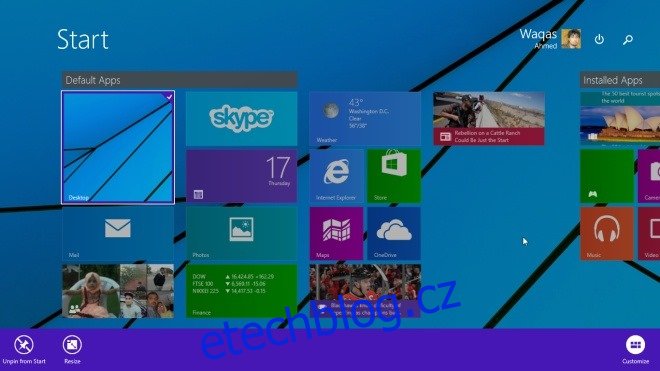
Metoda 2: Výběr více dlaždic
Existuje ještě další způsob, jak vybrat více dlaždic, aniž byste museli nejprve aktivovat panel aplikací.
Před aktualizací 1 uživatelé mohli kliknout pravým tlačítkem myši na jednu dlaždici a poté kliknutím levým tlačítkem na další dlaždice zahájit vícenásobný výběr. Po zavedení aktualizace 1 se však po kliknutí pravým tlačítkem myši na dlaždici zobrazí kontextová nabídka (více informací naleznete v našem průvodci funkcemi Windows 8.1 Update 1).
V současnosti je nejjednodušší způsob, jak vybrat více dlaždic, stisknout a držet klávesu CTRL a poté kliknout levým tlačítkem myši na jednotlivé dlaždice. Tento postup je totožný s tím, který se používá pro výběr více položek na ploše.
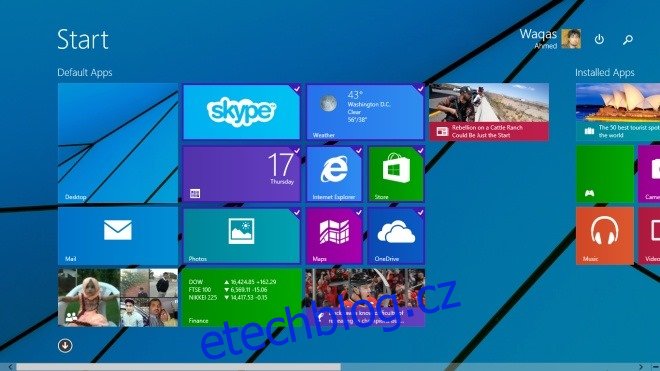
Po výběru dlaždic za pomocí klávesy CTRL je můžete přesouvat nebo kliknout pravým tlačítkem myši na kteroukoli z nich a získat tak přístup ke kontextové nabídce.
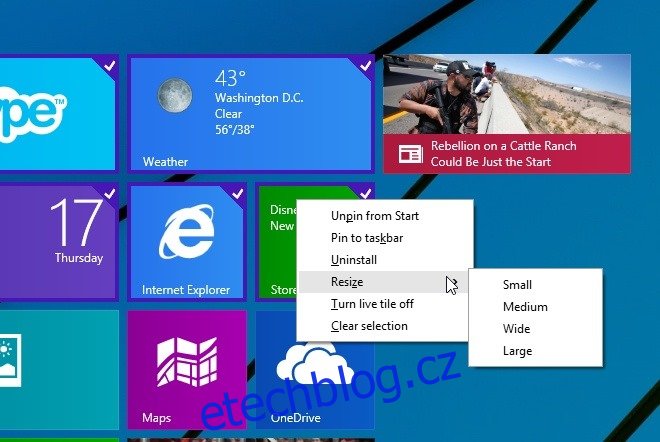
[via: AskVG]